想解壓縮某zip檔,原本只要點兩下滑鼠左鍵,如此即可,但是卻碰到奇怪的情況,解出來的檔案副檔名是cpgz,若再點兩下,卻又生出原本的zip檔,嘿。
可能出錯的原因,zip檔已毀損,或是zip檔下載時有誤、不完整,那就只好重新下載;也有可能是瀏覽器在下載過程動了手腳,請改用另一款瀏覽器下載。
若能確定zip檔沒問題,譬如有校驗碼(SHA-1或MD5),那麼再試試底下的辦法。
解決辦法1:自己開啟終端機,以指令unzip解壓縮。
解決辦法2: 使用壓縮/解壓縮軟體Unarchiver。
2015/09/29
Mac OS X解壓縮zip檔變成cpgz檔
2015/02/11
蘋果Mac OS X以大貓命名
蘋果公司以大型貓科動物來為作業系統Mac OS X命名。
底下稍作記錄,並附上圖片。
公開測試版,代號Kodiak,科迪亞克棕熊,非貓科動物。
2012/12/10
2012新Mac Mini開箱文
我有一台老小白,陪伴了我好久,
有一天他電池膨脹,按鍵沒反應,
我左撐右ㄍㄧㄥ繼續用,等Apple出新機,
盼呀望呀哇哈哈哈, 我買了新Mini。
(請配上兒歌小毛驢的曲)
買了一台Mac Mini,拍拍照片作個記錄。
因為口袋沒錢,所以只能抱回最基本的機型,詢問店員得知,其他中高階機型賣到缺貨,哇,大家都是好野人耶,好羨慕喔。
店家給的紙袋紙箱,樸實無華。

Apple一貫的包裝,簡潔有力。

上面是盒子部分與沒用的指引手冊。下面是電源線、HDMI-to-DVI轉接頭、Mac Mini。

嗯,沒了,這篇到此為止。(真無聊*_*)
參考資料:
- Apple Store官方網站,Mac Mini的硬體規格。
- iFixit拆解Mac Mini,用戶能自行將記憶體和硬碟升級。
2012/12/06
全面取代一整個目錄?Windows與Mac OS X有不一樣的行為
發現一個Windows與Mac OS X不一樣的地方,用了Mac這麼久,居然現在才發現,害我好多檔案消失不見了。
註:我的Windows是XP,Mac OS X是10.6 Snow Leopard、10.8 Mountain Lion。
當複製一整個目錄到另一個地方時,如果已經存在同樣名字的目錄,系統會問你要不要全面取代,若選是的話:
在Windows下,目標目錄裡有、來源目錄裡沒有的檔案,並不會消失。
在Mac OS X下,目標目錄裡有、來源目錄裡沒有的檔案,會消失。
換句話說,Windows似乎是「一個一個」進行複製,目標目錄裡原有的東西(來源目錄裡沒有的),並不會被動到。
但Mac OS X不一樣,似乎是把目標目錄整個砍掉,然後把來源目錄複製過去;所以,目標目錄裡有、來源目錄裡沒有的檔案,會消失。
哇,還我檔案來啊。
2012/08/24
小白電池膨脹囉
我的小白MacBook跟了我快五年了,任勞任怨盡忠職守,前一陣子發現觸碰板的按鍵失靈了,嗯,修理太貴了,買隻滑鼠插上就好了,更何況最近也沒帶他出去,一直都放在桌上,以遠端遙控的方式使用,不太需要那個按鍵。
後來有一天,整理桌子時,拿起MacBook才發現,怎麼底部鼓起來了,不會是因為夏天而熱脹冷縮吧?哇,上網一查才發現,那個是電池啊,電池腫起來囉。
嗯,好髒,待會要清理。
底部,右下角就是膨脹的地方。
哇,鼓起來了,該不會爆炸吧?
上網搜尋後,得知不少人的小白也發生這種現象,還有人成功換到新電池的經驗,但那都是很久以前的事情了。
換顆新電池大概要2000~3000,嗯,算了,就冒著爆炸的危險繼續用吧,哈哈。
2011/05/11
[廣告] Hit BBS,在iPhone上打bbs的軟體
嗨,我寫了一支在iPhone上打bbs的軟體,在這裡打打廣告。
希望大家多多支持。
想知道更詳細的說明,請到Hit BBS的官方網站。
![]() Hit BBS是支iPhone軟體,讓你瘋狂打逼戰鄉民。
Hit BBS是支iPhone軟體,讓你瘋狂打逼戰鄉民。
Hit BBS大體上會有四種畫面。
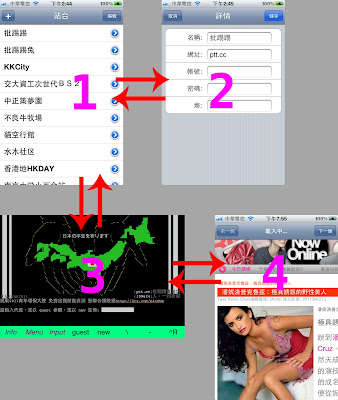
1. 站台列表,可以一次上好幾個bbs站台。
2. 站台編輯,輸入網址與帳號密碼,登入時自動送出。
3. bbs畫面,有放大縮小功能,看的清楚。
4. 若bbs畫面上有網址,可以開啟瀏覽器,哇,瀏覽PTT的表特版真方便啊。
2011/04/15
如何取得iPhone的UDID(識別碼)
每部iPhone都有一個獨一無二的UDID(Unique Device IDentifier,識別碼),由40個字母及數字所組成。
譬如說像這樣:2b6f0cc904d137be2e1721536f5664094b000000。
可用以下步驟取得:
將iPhone連結至電腦後,打開iTunes,會出現底下這個畫面:
此時,在序號(serial number)上用滑鼠點一下,就會變成UDID(識別碼)。
利用編輯-拷貝(Edit-Copy), 即可把這串UDID複製下來。
2011/01/14
我的Mac軟體安裝列表 Snow Leopard
之前寫了一篇我的Mac軟體安裝列表 Leopard,最近把Mac OS X升級為10.6 Snow Leopard(我當初還以為MacBook White不能升級咧),所以更新一下這份清單。
即時通訊:
Adium:多合一的即時通訊軟體,包括MSN、Yahoo Messenger、Google Talk、AOL、ICQ、Facebook Chat、QQ等等。
Skype:就是...Skype。
影片播放:
QuickTime、Windows Media Player、VLC、MPlayer、RealPlayer:播放程式
Flip4Mac、Perian:codec解碼器。
網路連線:
Firefox:瀏覽器,哇賽,10.6啟動firefox的速度超快的。外掛寫在另外一篇。
Chrome:瀏覽器,看YouTube與使用其他google的服務效能會比較好。
AlienBBS、Nally、Welly:打逼逼,個人偏好Welly。
aMule:不過我都用桌機Windows執行P2P啦。
Transmission:BitTorrent。
BwanaDik:快速查閱IP與連線狀態,會在狀態列放上一個小圖示。
RealVnc:遠端遙控。
FileZilla:ftp client,也支援SSL/TLS。
網路相簿:
Picasa Web Albums Exporter: iPhoto的外掛, 從iPhoto輸出照片上傳到Picasa Web Albums上.
Picasa Web Albums Uploader: 獨立的程式, 上傳照片到Picasa Web Albums上.
(上面兩個是包在同一個檔一起的)
Picasa for Mac: 太好了,Picasa有mac版了。
系統類:
香草輸入法OpenVanilla:輸入法。
Yahoo!奇摩輸入法:因為在Windows上也是用這個,所以mac上也改用這個。
OnyX:提供更多的設定項目。
Quicksilver、Butler:自訂快速鍵,還有很多其他增加操作性的功能。
macfuse、NTFS-3G:讓mac可以讀寫NTFS檔案系統(原本只能讀)。安裝方法請看這篇。
Growl:是個訊息通知機制,其他軟體(譬如Adium、Firefox、等等)會用這個機制發送訊息。
工具類:
Adobe Reader:看pdf檔。
Skim:看pdf檔,能夠加註解、編輯書籤。
Chmox:看chm檔。
DOSBox:模擬dos,打骨灰遊戲用。
CocoViewX: 看圖的,不過我都用iPhoto or Picasa來看圖了,或是只用quick look。
Xee:小巧的看圖軟體。
Alarm Clock:鬧鐘。
iTerm:終端機模擬程式,其實Mac OS X內建的終端機(Terminal.app)就滿不錯的,不過這套可以輕易地修改色彩配置。
DTerm: 也是終端機,隨時隨地用快速鍵叫出終端機,很方便。
壓縮解壓縮:
zip:mac內建。
Keka:壓縮格式7z、Zip、Tar、Gzip、Bzip2,解壓縮格式RAR、7z、Lzma、Zip、Tar、Gzip、Bzip2、ISO、EXE、CAB、PAX、ACE (PPC)。
Stuffit Expander:sit、stix,不過我已經很久沒遇見這種格式了。
UnRarX:rar,被Keka取代了。
燒錄:
Toast:專業燒錄軟體,商業軟體。
Burn:功能稍少的燒錄軟體,Freeware。
Dashboard widget:
Starry Night Widget:看星空的好東西.

Pemdas:功能齊全的計算機。
Weather:看天氣。
其他還有很多好用的widget,看你喜歡什麼就裝什麼囉。
執行Windows:
Boot Camp,讓你的Mac可以同時擁有Mac OS X與Windows兩套OS,在開機時選擇切換;蘋果推出這個玩意實在是明智之舉,可以切換回Windows會減低很多人跨進Mac世界的門檻,我就是。
Parallels Desktop for Mac,更棒,在Mac OS X內模擬執行Windows,不用重開機,要錢。
VirtualBox,同上,更棒,而且不用錢。
軟體開發(寫程式):
TextMate:程式員用的編輯器。
Xcode:mac與iphone軟體的開發環境。
0xED:十六進位編輯器。
?:比較檔案內容,我想用Beyond Compare啊。有人可以推薦一下mac上的檔案比較軟體嗎。
Git for OS X:git版本控管。
沒繼續用的軟體:
Thunderbird:email軟體,可是我覺得過濾廣告信的功能不夠強。
Safari:Apple出的瀏覽器。
相關文章:
[ Mac ] OS X 上一些實用的免費軟體
Mac OSX 的軟體列表筆記
你是不是覺得某個軟體超棒一定要用沒有不行呢?可以留言告訴我喔。
2009/05/08
我的Mac軟體安裝列表 Leopard
剛買MacBook時寫了一篇我的Mac軟體安裝列表,時過境遷,Mac OS X從10.4到現在的10.5.7,各種mac機種也都升級了,我當初買的MacBook現在也被稱呼為MacBook White了,我好想用Multi-touch喔。所以更新一下。
即時通訊:
Adium: 多合一, 包括MSN, Yahoo, Google Talk, AOL, ICQ...等等.
Skype: 就是...Skype.
影片播放:
QuickTime, Windows Media Player, VLC, MPlayer, RealPlayer: 播放程式
Flip4Mac, Perian: codec解碼器.
網路連線:
Firefox: 瀏覽器
AlienBBS, Nally, Welly: 打逼逼,個人偏好Nally。
aMule, 不過我都用桌機Windows執行P2P啦.
Transmission, BitTorrent.
BwanaDik: 快速查閱IP與連線狀態.
網路相簿:
Picasa Web Albums Exporter: iPhoto的外掛, 從iPhoto輸出照片上傳到Picasa Web Albums上.
Picasa Web Albums Uploader: 獨立的程式, 上傳照片到Picasa Web Albums上.
(上面兩個是包在同一個檔一起的)
Picasa for Mac: 太好了,Picasa有mac版了。
FireFox外掛:另外寫一篇。
系統類:
香草輸入法OpenVanilla: 輸入法.
OnyX: 提供更多的設定項目.
FilePathCM: 方便拷貝完整路徑, 因為Finder不會顯示路徑.
Quicksilver, Butler: 自訂快速鍵, 還有很多其他增加操作性的功能, 我才剛開始用而已.
Alarm Clock 2: 鬧鐘
工具類:
Adobe Reader: 看.pdf.
Chmox: 看.chm檔.
DOSBox:模擬dos打骨灰遊戲用。
macfuse, NTFS-3G:讓mac可以讀寫NTFS檔案系統(原本只能讀)。安裝方法請看這篇。
FinderBrowser: Finder的小外掛, 用來看圖.
CocoViewX: 看圖的,不過我都用iPhoto or Picasa來看圖了,或是只用Leopard的quick look。
壓縮解壓縮:
zip: mac內建.
sit, stix: Stuffit Expander
rar: UnRarX
燒錄:
Toast, 專業燒錄軟體, 商業軟體.
Burn, 功能稍少的燒錄軟體, Freeware.
Dashboard widget:
Starry Night Widget: 看星空的好東西.

其他還有很多好用的widget,看你喜歡什麼就裝什麼囉。
執行Windows:
Boot Camp, 讓你的Mac可以同時擁有Mac OS X與Windows兩套OS, 在開機時選擇切換; 蘋果推出這個玩意實在是明智之舉, 可以切換回Windows會減低很多人跨進Mac世界的門檻, 我就是.
Parallels Desktop for Mac, 更棒, 在Mac OS X內模擬執行Windows, 不用重開機, 要錢.
VirtualBox, 同上, 更棒, 而且不用錢.
軟體開發(寫程式):
TextMate:程式員用的編輯器。
Xcode:mac與iphone軟體的開發環境。
0xED:十六進位編輯器。
?:比較檔案內容,我想用Beyond Compare啊。
沒繼續用的軟體:
Thunderbird:email軟體,可是我覺得過濾廣告信的功能不夠強。
Safari:Apple出的瀏覽器。
你是不是覺得某個軟體超棒一定要用沒有不行呢?可以留言告訴我喔。
2007/11/14
安裝BootCamp and Parallels
這篇不是教學文章, 只是寫給我自己看的而已. 這邊有教學文章, 不過是10.4版跟BootCamp beta. MacUKnow.
拖了這麼久, 終於要在MacBook豹子上裝Windows, 其實用到的機會不多, 不過裝裝也好, 以防萬一.
我的系統是MacBook, Leopard, 只有一顆內部硬碟. 我以前沒用過BootCamp跟Parallels.
BootCamp已經內含在Leopard中, 啟動Mac OSX後, 執行 應用程式-工具程式-Boot Camp輔助程式.
他會要你分割硬碟, 分割出一個FAT32的分割區, 放入Windows安裝光碟(SP2以上)後, 重新開機, 就進入Windows的安裝畫面, 檔案複製完後會第一次重開機.
可是這次重開機, 居然給我出現"Disk error", 整台小白就停在那邊了, 看了這篇後才知道原因, Leopard的BootCamp割出來的FAT32分割區有問題, 所以在剛剛Windows安裝時, 要選擇將分割區再次format, 這樣就ok了. (這bug讓我有點失望.)
PS 有個小技巧, 如果想要讓光碟片退片, 卻又進不去OS, 可以在開機時(聽到開機聲), 按住觸控板下面那個鍵不放, 就會退片了.
好像再經過一次重開機(忘記了), 然後就開機進Windows了, Ya! 放進驅動程式光碟, 就會自動安裝MacBook的硬體相關的驅動程式, 然後就可以灌灌基本的視窗軟體以及連結網路囉, 最好防毒軟體也灌一灌.
PS 看網路的教學文章, 以前BootCamp beta要燒一片驅動程式光碟, 但Leopard中的BootCamp不用另外燒, 直接用Mac OSX Install DVD即可.
灌完後, 我的內部硬碟就有兩套OS, 在開機時按住options(alt)鍵直到出現選單. 如果要更改預設開機OS, Windows在控制台的Boot Camp, Mac OSX在系統偏好設定的啟動磁碟, 可以更改.
接下來是Parallels. 直接在Mac OSX的環境下去執行Windows.
安裝的是Parallels Desktop 3.0 for Mac (Build 5160), 安裝後要等一等, 他會要求重新開機(這之前去執行Parallels Desktop會失敗, 不過不會怎樣). 重開機後執行 應用程式-Parallels-Parallels Desktop, 本來預計要照書上說的進行一些步驟還有設定, 但這版好像都自動化了, 一執行後就有個"My Boot Camp" virtual machine, 執行他就會開啟Windows, 然後就等Parallels灌進一些drivers, 然後他自己重開機, 然後就搞定啦. Ya!
不過Windows想關機時卻關不起來, 用Parallels強制Stop又擔心會造成損害, 真糟糕.
剛剛又發現, 進不去BootCamp啦...faint.
2007/11/13
豹子在跑了
今天把小白升級到Leopard了, 第一次灌停在"還剩8分鐘"就不動了, 第二次灌就成功了, 可是感覺好像有些硬碟空間被佔用, 這是我心裡有點不舒服的地方, 因為對Mac系統不熟悉, 不知道是不是某個哈滴角落堆積了廢物.
Leopard的九大新特點, 多重桌面Spaces終於內建啦, 不用再多灌一套軟體囉.
對我來說Stack最實用, 這樣Dock就可以整理的更簡潔.
另外像Quick Look, Time Machine, Boot Camp也是需要的, 其他的新功能對我就沒什麼了.
哇, MacBook升級啦, 價格不變, CP值立刻上升; 前端匯流排從667MHz升級到800MHz, 繪圖晶片從Intel GMA 950升級到GMA X3100, 最大支援的記憶體容量從2GB升級到4GB. 好吧, 科技產業, 升級是一條不歸路. (資料來源: applewoods MacBook速度升級.)
題外話
1. 研究所的gamma學長的婚紗照跟訂婚照, 恭喜!
2. 大學同學hobob的訂婚照, 恭喜!
2007/09/07
一事無成
買了MacBook, 找了幾個看圖軟體安裝後, 發現不太好用, 嗯, 受ACDSee的影響太深了, 於是藉機想要自己寫一個, 很單純, 光看圖, 可以用上下左右與滾輪控制前一張後一張, 看了一堆Carbon&Cocoa的文件後(其實只看Carbon, 因為不想碰Object-C), 大概懂了一點基礎, 不過這時候發現FinderBrowser, 一個Finder的外掛, 雖然只能用左右鍵控制, 不過也勉強夠用了, 所以我...又停頓了好幾天.
想要一個掌上型小小的電子字典, 應該是哈電族最小吧, 機種也太多了一點吧, 看的眼花撩亂, 我的需求是單純的英漢雙向字典, 要像名片小而不是手掌大的, 可以放在襯衫上一口袋的, 不過把彩色機種的去除, 把擁有一堆雜七雜八功能的機種去除, 超過1300的去除, 應該剩下PC535, PD200, PC580, SD600, PC2500, 這些吧; 去家裡附近的黃色鬼屋(前同事samho的稱呼)晃晃, 看到的都是違反我需求的, 大概是因為低價簡易型的利潤低吧, 嗯, 改天去Nova看看好了.
可是買一台電子字典, 又多一台機器在身上, 沒有俐落的感覺, 所以去找手機上的免費Java字典, 英漢雙向的應該就是這個了, 我還去查了國外的這裡, 真是, 說明頁上都說的好聽, 其實很多字典是要付錢去買字典檔的, 真是浪費我時間; 然後我本來想用Bluetooth把.jar傳進手機, 沒想到不行, 還得去看Hack the V3網站, 看看要灌些什麼驅動程式跟軟體, 真是, 駭客駭客, 好怕手機弄壞喔, 灌了後, 嗯, 功能還可以, 但是速度慢了點, 咦, 我手機怎麼本來就內建一個字典了, 趕快去看看, 哇, 跟剛剛下載的系出同門, 哇哩咧, 你是說我這一天就這麼浪費了嗎?
不過手機九宮格鍵盤打字比較慢, 還在考慮要不要買哈電族.
2007/08/31
我的Mac軟體安裝列表
買了Mac後, 常常有人問我Mac跟Windows哪個好用? 這很難回答, 我已經用了這麼多年的Windows, 該習慣的也習慣了, 難用的部分也克服了, 而且剛用Mac反而很多小地方不習慣, 實在不能公平的作出評論,
這陣子使用Mac後, 還是會有些操作不便的地方以及需要裝軟體擴充的功能, 以下就列出我的軟體列表. 同樣的, 這篇是寫給我自己做紀錄的, 建議大家可以去這些網站看看:
droger的資訊心得整理, 格主還有出書喔, Mac 玩家特區 -- 蘋果人最愛的超酷軟體嚴選.
OIKOS
老地方冰果室
即時通訊:
Adium: 多合一, 包括MSN, Yahoo, iChat, AOL...等等.
Skype: 就是...Skype.
MSN Messenger, Yahoo即時通: mac版久未改版.
影片播放:
QuickTime, Windows Media Player, VLC, MPlayer, RealPlayer: 播放程式
Flip4Mac, Perian: 解碼器
網路連線:
Firefox: 瀏覽器
AlienBBS: 打逼
aMule, 不過我都用桌機Windows執行P2P啦.
Transmission, BitTorrent.
BwanaDik: 快速查閱IP與連線狀態.
網路相簿:
Picasa Web Albums Exporter: iPhoto的外掛, 上傳照片到Picasa Web Albums上.
Picasa Web Albums Uploader: 獨立的程式, 上傳照片到Picasa Web Albums上.
(上面兩個是包在同一個檔一起的)
Firefox外掛:
DownThemAll!: 多線程續傳下載.
Download Statusbar: 在狀態列上看download的進度.
Foxmarks Bookmark Syncronizer: 讓兩台電腦的Firefox書籤同步更新.
Tab Mix Plus: 強化各種分頁功能.
系統類:
OnyX: 提供更多的設定項目.
FilePathCM: 方便拷貝完整路徑, 因為Finder不會顯示路徑.
VirtueDesktops: 多個桌面環境; 不過Mac OS X 10.5 Leopard將會有類似功能的Spaces.
Quicksilver, Butler: 自訂快速鍵, 還有很多其他增加操作性的功能, 我才剛開始用而已.
DockFun!: 多重Dock, shareware.
Alarm Clock 2: 鬧鐘
工具類:
CocoViewX: 看圖的.
FinderBrowser: Finder的小外掛, 用來看圖.
Adobe Reader: 看.pdf.
Chmox: 看.chm檔.
壓縮解壓縮:
zip: mac內建.
sit, stix: Stuffit Expander
rar: UnRarX
燒錄:
Toast, 專業燒錄軟體, 商業軟體.
Burn, 功能稍少的燒錄軟體, Freeware.
Dashboard widget:
Starry Night Widget: 看星空的好東西.
Dashboard我才用不久, 應該還有很多其他好玩的widget.
執行Windows:
Boot Camp, 讓你的Mac可以同時擁有Mac OS X與Windows兩套OS, 在開機時選擇切換; 蘋果推出這個玩意實在是明智之舉, 可以切換回Windows會減低很多人跨進Mac世界的門檻, 我就是.
Parallels Desktop for Mac, 更棒, 在Mac OS X內模擬執行Windows, 不用重開機.
雖然Apple的很多iLife軟體跟.Mac有整合, 但.Mac是要錢的, 所以囉~~~我沒用過.
四不一沒

買了Apple MacBook (白)後, 奉行著四不一沒的準則, 不洗手不洗臉不漱口不齋戒沐浴就沒得用, 小心翼翼就怕弄髒, 戒慎恐懼就怕泛黃; 走進蘋果專賣店, 就會看到各種保護產品, 螢幕的, 鍵盤的, 手墊的, 外殼的, 哇賽.
例如moshi的PalmGuard,.jpg)
還有essential tpe的Laptop Shield Kit.
現在我在想的是, 出門要怎麼攜帶? 我有一個側背包可以放, 但是感覺不能防衝擊, 外面有賣那種手提的, 又不是很喜歡, 我希望可以用背的, 嗯~~.
2007/08/26
Mac OS X 與 Windows在區域網路中分享資料夾
這篇不是要給大家看的, 只是做個紀錄, 將來讓我自己看的(老了老了...), 因為在網路上找了很久才搞定分享, 這三篇是對我最有用的, 第一, 第二, 第三.
我現在有兩台電腦, 一台桌機Windows XP sp2, 一台Apple MacBook Mac OS X 10.4.10, 搞了很久想讓她們姊妹倆可以在區域網路中互相傳檔案, 終於搞定了.
我的環境是, 某公司的ADSL, 多個浮動IP(我也忘記幾個了), 線路配置是: 電信機房到我家, 到客廳的ADSL Modem, 接條網路線到我房間的Hub, 從Hub各接一條網路線到兩台電腦.
在MacBook上只有一個帳號, "mac".
在Windows上, 灌的時候輸入的帳號, "yehnan".
之前弄很久的原因是, 雖然兩台電腦都可以上internet了, 但並沒有建立起"區域網路", 所以無法互連.
首先是Windows的部分:
我灌好後, 在控制台-網路連線-區域連線, 到"內容"裡面去設定"Internet Protocol (TCP/IP)", 改成"使用下列的IP位址", IP位址改成"192.168.1.3", 子網路遮罩改成"255.255.255.0".

好了後, 開始-執行-ipconfig, 應該要出現

在"Ethernet Adapter 區域連線"那一塊, 要出現剛才的設定.
另外要注意防火牆, Windows內建的或是Norton Internet Security, 記得把192.168.1.*開放, 要不然連了半天也是白連.
Norton Internet Security的在這, Status & Settings-Personal Firewall-Configure-Networking-把適當的ip加進Trusted列表中.

(另外要連上internet的設定(輸入ADSL帳號密碼的地方), 是從控制台-網路連線-新增連線精靈-連線到網際網路-手動設定我的連線-使用需要使用者名稱和密碼的寬頻連線來連線-...弄出來的, 這是連上internet的部分, 不是區域網路)
然後是Mac的部分:
系統偏好設定-分享, 把"Windows分享"打勾, 並且在"帳號..."勾選要分享哪些帳號下的資料夾.
系統偏好設定-網路-網路傳輸埠配置-新增-傳輸埠選內建以太網路 名字自取, 設定此內建以太網路的 TCP/IP, 手動輸入IP 192.168.1.2 子網路遮罩 255.255.255.0, 就ok啦.
這張圖的"區域"就是新增用來負責區域網路部分的.

然後就是連連看囉...
從Windows連Mac, 開始-執行-輸入"\\192.168.1.2". (要注意斜線的方向)

從Mac連Windows, Finder-前往-連接伺服器...-輸入"smb://192.168.1.3". (要注意斜線的方向)

(其中的PHOTO就是了, 他會掛上好像一顆硬碟)
PS, 剛剛想在Mac抓圖, 找了一下居然有這麼簡單的方法:
蘋果鍵+shift+3, 抓全螢幕
蘋果鍵+shift+4, 自由選取範圍
蘋果鍵+shift+4+空白鍵, 抓某視窗。
設定分享應該還有其他更高階更方便的玩法, 另外還有security的考量, 但我都還沒弄, 慢慢來囉,
2007/08/11
終於買下MacBook
因為從來沒擁有過notebook, 也從來沒擁有過Apple Mac, 所以, 幾經反反覆覆的考量, 今天終於給他買下一台MacBook去了啦.
提著這麼個箱子回家, 光主機本身就2.31kg, 滿重的ㄟ.
ps. 這一篇是在燒燙燙的MacBook上寫的喔.
商家說上面那個外箱七天後沒問題才可以丟, 下面這個, 終於看到MacBook字樣囉.
箱子的另一面, 我買的是MacBook白色那一台喔, 黑色那台不考慮.
趕快打開, 一探究竟.
充電器, 延長線, 還有一個遙控器喔.
充電器有個特色, 接頭是磁吸式, 不怕被絆到.
該輪到重頭戲了吧.
等等, 主機下還有個東東.
嗯, 就是沒用的說明書跟兩張光碟, 應該是Mac OS X and iLife吧.
哦, 還有貼紙ㄟ, 白色很難拍.
再多說廢話可能要被打了, 趕快來看主機的部份.
小心翼翼的拿出來, 好感動的白啊.
(寫到這裡, 快沒電囉.)
來個咬一口蘋果特寫.
哇, 哇, 喔, 喔, 哇賽. 好輕功! 輕功的奧妙之處,就是可以讓一個好像肥豬那麼重的人飛到半空之中,而且還可以叫得像殺豬一樣!Notebook的奧妙之處就是可以把一整台電腦塞進筆記本裡.
開機太快了吧, 沒拍到開機中的畫面.
就是為了這個才買mac的, ...faint.
也有Firefox.
趕快放到書桌上, ㄟ, 我該整理整理了.
店家還送了這些贈品, 滑鼠, 背包(我換了這一個, 要加錢), 3.5G無線網卡兌換卷(要綁門號的).
嘿嘿, 花了"2 minutes"就上網了.
真是快樂, 哈哈哈.
真是太爽啦, 哈哈哈, 大家也趕快去買一台吧.












